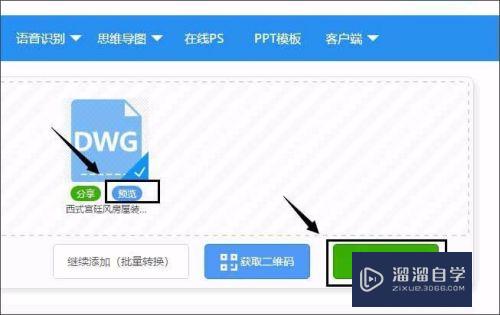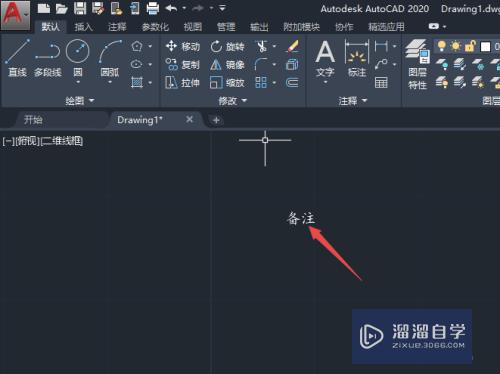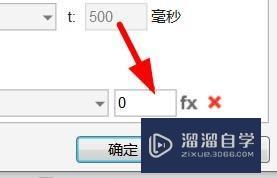AI怎么做印章效果(ai怎么做印章效果好看)优质
在很多的设计或文档中经常需要用到印章。毕竟现在都是使用电子文件。所以一些公司文件需要盖章。那么AI怎么做印章效果呢?这需要一定的技巧。我们一起来看看吧!
工具/软件
硬件型号:小新Air14
系统版本:Windows7
所需软件:AI 2018
方法/步骤
第1步
我们首先点击【矩形工具】画出一个长方形。如图所示。
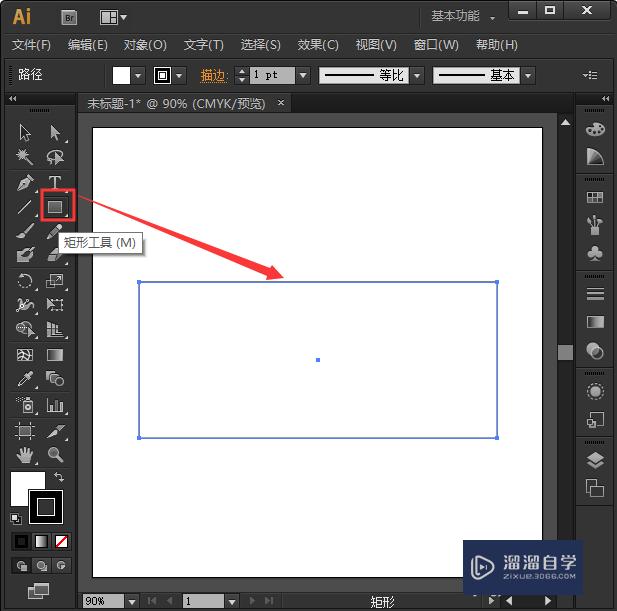
第2步
我们把填充颜色去掉。描边设置为【红色】。选择【炭笔-羽毛】的效果。如图所示。
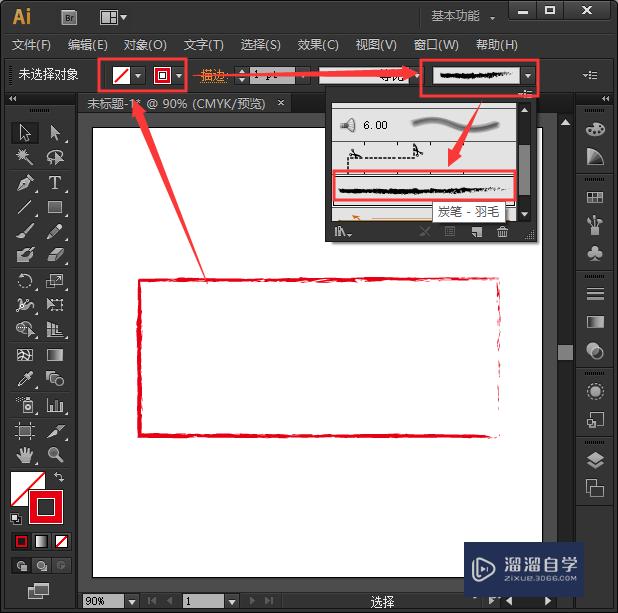
第3步
我们继续用【矩形工具】再画出一个小一点的长方形。把描边设置为【0.5pt】。如图所示。
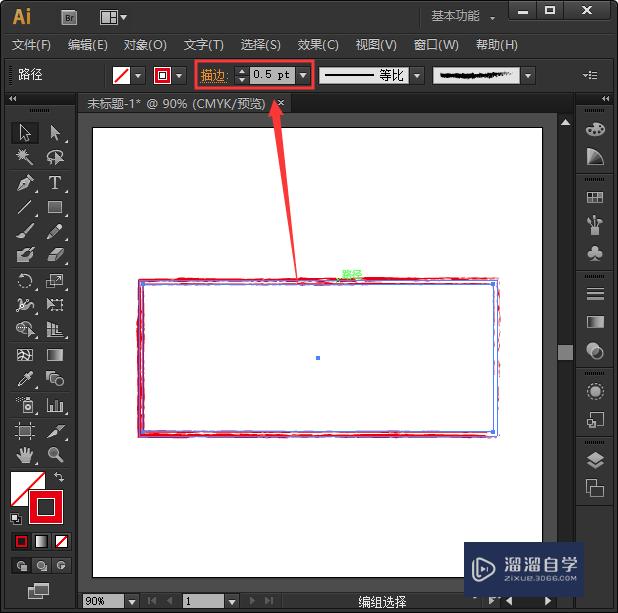
第4步
接下来。我们点击【文字工具】设置填充颜色为【红色】。输入自己需要的文字。如图所示。
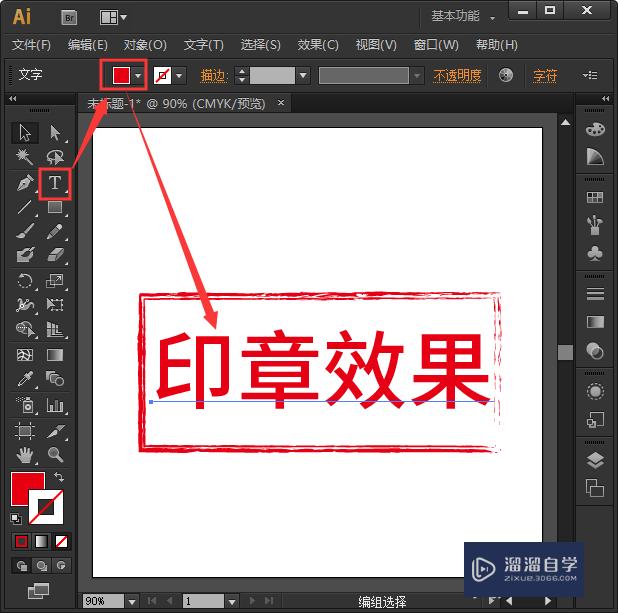
第5步
我们把文字选中。在上方点击【效果】向下找到【扭曲和变换】选择【粗糙化】。如图所示。
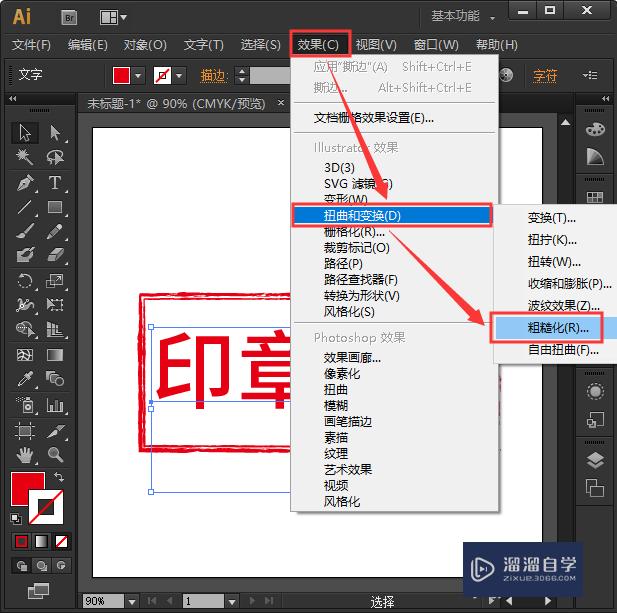
第6步
在粗糙化的里面。我们设置大小为【2px】选择【绝对】。然后把细节调整到最大【100】英寸。点选择【平滑】。点击【确定】。
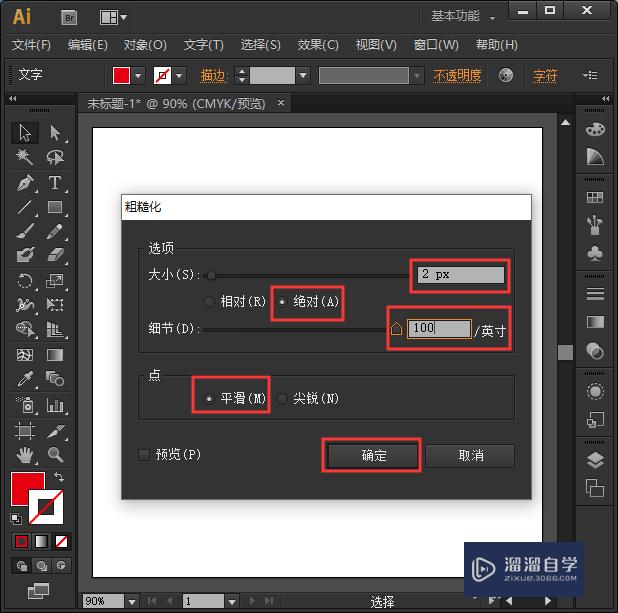
第7步
最后。我们来看一下印章制作好的效果。如图所示。
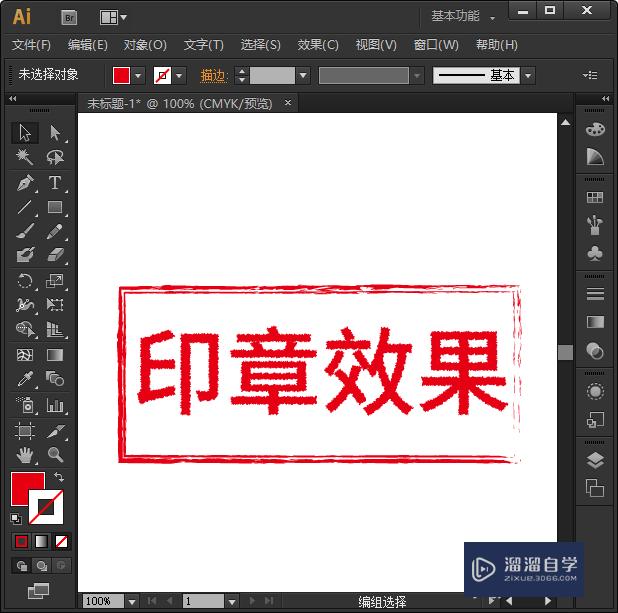
总结
1。点击【矩形工具】画出一个长方形。
2。把描边设置为【红色】。选择【炭笔-羽毛】。
3。继续用【矩形工具】再画出一个长方形。描边设置为【0.5pt】。
4。点击【文字工具】填充为【红色】。输入文字。
5。点击【效果】——【扭曲和变换】——【粗糙化】。
6。设置大小【2px】【绝对】。细节【100】。点选择【平滑】。
以上关于“AI怎么做印章效果(ai怎么做印章效果好看)”的内容小渲今天就介绍到这里。希望这篇文章能够帮助到小伙伴们解决问题。如果觉得教程不详细的话。可以在本站搜索相关的教程学习哦!
更多精选教程文章推荐
以上是由资深渲染大师 小渲 整理编辑的,如果觉得对你有帮助,可以收藏或分享给身边的人
本文标题:AI怎么做印章效果(ai怎么做印章效果好看)
本文地址:http://www.hszkedu.com/59027.html ,转载请注明来源:云渲染教程网
友情提示:本站内容均为网友发布,并不代表本站立场,如果本站的信息无意侵犯了您的版权,请联系我们及时处理,分享目的仅供大家学习与参考,不代表云渲染农场的立场!
本文地址:http://www.hszkedu.com/59027.html ,转载请注明来源:云渲染教程网
友情提示:本站内容均为网友发布,并不代表本站立场,如果本站的信息无意侵犯了您的版权,请联系我们及时处理,分享目的仅供大家学习与参考,不代表云渲染农场的立场!